MacBook Air のリスペクトが半端ないノートPC、Xiaomi Mi notebook Air 12.5(m3-7Y30)。こいつにSSDを増設して、HackintoshしてMacOSを走らせ本当のMacbookもどきにしてみました。
インストールUSBメモリ作成
High Sierraのインストールappをダウンロード
筆者はMac環境で準備してますので、App storeからMac OS 10.13 High Sierra のデータをダウンロードするだけです。Windows環境でも準備できるようですので調べてみてください。ダウンロードするとインストーラーがappフォルダに入ると思います。
今だとMac OS 10.14 Mojaveもダウンロードできますが、まだ情報が少ないのでHigh Sierraにしておいたほうが無難と思います。→Mojaveでも問題ないようです。インストーラーがMojaveしか配布されていないですしね。
インストール用のUSBメモリを焼く
USBメモリは8GB以上必要です。初心者はUnibeastで焼くのが簡単です。Unibeastはこちらから↓↓↓
慣れてくるとターミナルから次のコマンド入力が便利です。
USB メモリの名前が「MyVolume」となっています。名前が違う場合は、MyVolume を適宜置き換えてください。
sudo /Applications/Install\ macOS\ High\ Sierra.app/Contents/Resources/createinstallmedia --volume /Volumes/MyVolume
(参考)macOS の起動可能なインストーラを作成する方法
EFIデータを差し替える
Clover EFI bootloaderで起動時に読み込むEFIの領域を作ります。Unibeastだとこの作業までやってくれます。続いてClover EFI bootloaderでEFI領域をマウントさせます。EFIはUSBメモリを差し込むだけではマウントしてくれません。
次にEFIデータを探してくる必要があります。このEFIのデータがHachintoshの成否を決めます。Cloverで自分でも設定できますが、困難を極めるでしょう。
今回はいろいろと試行錯誤した挙句、dalianskiのMi Notebook Pro用のEFIでなんとかなりました。
他にもEFIがあるのですが、筆者の環境ではトラックバッドが動作しませんでした。dalianskiのEFIでだめな場合は他のもので動作するかコツコツと試すことになります(T_T)。
MacOSインストール編
1️⃣ Mi notebookのBIOS設定を変更する
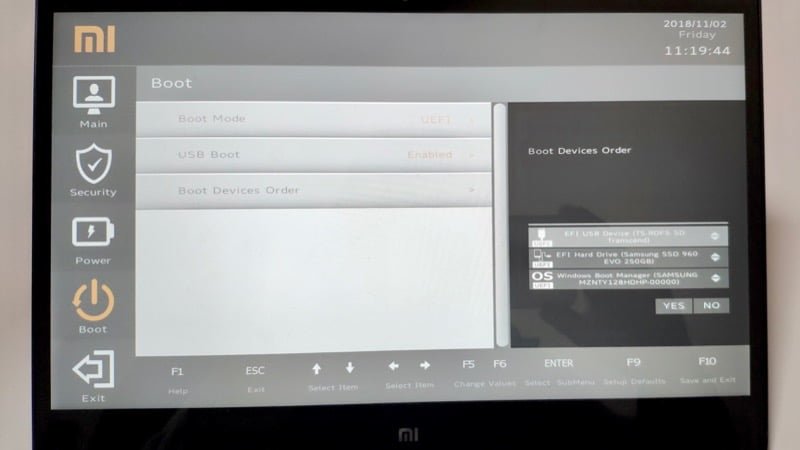
USBメモリをノートに差し込み再起動します。
起動時にF2を押しているとBIOS設定画面に入れます。セキュリティ設定をオフにして、ブートオーダーを変更します(上画像)。ちなみに画像はSSDもUEFIを持っていますが、インストール後の画像ですので、初回は出ないはずです。
ちゃんとEFIができていればCloverのブートオプション画面が現れるのでUSBメモリに入っているHigh Sierra のインストールディスクを選ぶとインストーラーが起動します。EFIがおかしければ途中でフリーズするかブラックアウトします。
2️⃣ MacOSをインストール
無事インストーラーが起動できたならば、まずOSインストールの前にSSDをMacのapfs形式でフォーマットしておく必要があります。今回はNVMeタイプのSSDでしたが、特に問題ありませんでした。
なおEFIデータがマッチしてないとここでタッチパッドやマウスが動かず先に進めません。筆者の場合、dalianski以外のEFIではタッチパッドが動きませんでした。USBポートはデータ読み込みしか動かず、電源供給されていないため使えません。
フォーマット後、通常のMacOSインストールの指示に従って進めます。インストーラーが起動していればこのあたりはスムーズに進むと思います。
フォローアップ編
不足しているKextファイルを追加
無事起動しましたが、下記の問題が発生しています。
- USBポートに電気が供給されていない
- 音が出ない
- BluetoothとWifiが機能しない
- トラックパッドのマルチファンクションが効かない
1番目のUSB問題を解決するのに時間がかかりました。結果から言うと下記のkextを入れることで解決しました…。
Generic USBXHCI.kext
2番目についてはApple ALCが使えればよかったのですが機能しませんでしたので下記kextを入れることで機能しました。
※マイク入力が動作していませんでした・・・。使っていないので未だ解決せず。
VoodooHDA.kext
書いてしまうとあっという間ですが、いろいろなドライバーやkextを一つずつ試しては再起動。他の作業もやりつつだったので2ヶ月もかかってしまいました・・・
Wifi問題を解決する
3番目のWi-Fi問題はあらかじめわかっていたことで現状で解決できません。そこでUSBタイプのWi-Fiアダプターをつけました。
こちらの商品。Mac用のドライバーもあり、無事機能しました。
なおアダプターはUSBの電力供給がないと動作しませんのでまず(1)の問題を解決しないといけません。データも最初はUSBメモリ経由でコピーします。
4番目のタッチパッド動作も解決できないことがわかっています。不便なのでマウスを使うことになります。ただUSBポートが一つしかなく、前述のWi-Fiアダプターで使われてしまうので、USBハブを購入する羽目になりました。
なかなか良い商品がなく、意味なくケーブルが伸びているこの商品を購入しました。
ただやはりケーブルが伸びているのが邪魔で、USB2.0なのですが、直結型のこちらの商品にしてみました。

こんな感じです。機能的には問題ないのですが、やっぱりかっこ悪いのと、USBコネクターが抜けやすいのが欠点ですね・・・。
まとめ

その後、無事10.14Mojaveにもアップデートして問題なく使えています。ただBluetoothが使えないのは痛いですね。モバイルのときにハブ持ち歩きたくないです(T_T)。
参考サイト
(Gadgetfan)Xiaomi Mi Notebook ProにmacOSをインストールする
[Guide] XIAOMI Notebook Air 12.5" KabyLake High Sierra 10.13.1
(daliansky氏のGithub)XiaoMi NoteBook Pro for macOS Mojave & High Sierra & Sierra)XiaoMi NoteBook Pro for macOS Mojave & High Sierra & Sierra




